Das Versenden von Dateien über E-Mail-Anhänge ist eine ziemlich häufige Sache. Ob Fotos für ein Familienmitglied oder ein wichtiges Dokument bei der Arbeit, wir alle haben Dateien als Anhänge gesendet. Viele E-Mail-Programme neigen jedoch dazu, die Größe der Dateien, die Sie anhängen können, zu begrenzen, was ärgerlich sein kann.
Große Anhänge können für die Empfänger und den E-Mail-Anbieter Probleme bereiten, sind aber manchmal notwendig. Gmail bietet jedoch eine Lösung für dieses Problem durch die Integration mit Google Drive, ihrem Cloud-Speicherdienst. Wenn Sie also Gmail verwenden und einen großen Anhang per E-Mail senden möchten, haben Sie Glück.
Beim Verfassen einer E-Mail können Sie Dateien anhängen, indem Sie auf das Büroklammersymbol rechts neben der Schaltfläche „Senden“ klicken und dann die Dateien auswählen, die Sie anhängen möchten.
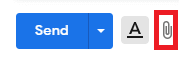
Die Dateigrößenbeschränkung von Gmail für Anhänge beträgt 25 MB. Wenn dieses Limit erreicht ist, lädt Gmail Dateien nahtlos in Google Drive hoch und fügt einen Link zum Herunterladen der Datei hinzu, anstatt sie direkt an die E-Mail anzuhängen.
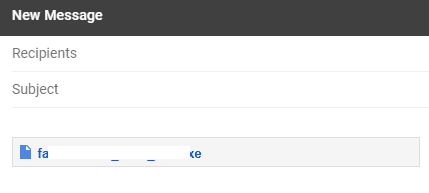
Es gibt drei Möglichkeiten, das 25-MB-Limit zu erreichen. Die erste besteht darin, eine einzelne große Datei hochzuladen. In diesem Fall wird die Datei sofort auf Google Drive hochgeladen.
Das zweite Szenario ist, wenn ein Batch-Upload von Anhängen das Limit überschreitet. In diesem Fall werden alle Dateien des Stapels auf Google Drive hochgeladen.
Das dritte Szenario ist, wenn kleinere Dateien einzeln hochgeladen werden. Wenn die hochgeladene Datei in diesem Fall die Gesamtgröße der angehängten Datei über 25 MB beträgt, wird sie auf Google Drive hochgeladen. Umgekehrt wird die Datei stattdessen angehängt, wenn die Gesamtgröße der angehängten Datei unter der 25 MB-Grenze bleibt.
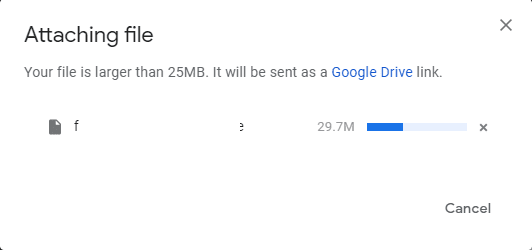
Wenn die Dateien, die Sie an Ihre E-Mail anhängen möchten, bereits auf Ihr Google Drive hochgeladen wurden oder über Google Drive mit Ihnen geteilt, können Sie sie direkt von Google Drive anhängen, ohne sie hochladen zu müssen wieder. Dies kann beim Umgang mit großen Dateien und langsamen Upload-Geschwindigkeiten Zeit sparen.
Um eine Datei direkt von Google Drive anzuhängen, klicken Sie auf das Google Drive-Symbol, etwas rechts neben dem Büroklammer-Symbol, das zum Anhängen von Dateien verwendet wird. Es ist eine abgerundete Dreiecksform.
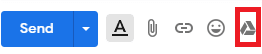
Nachdem Sie auf das Google Drive-Symbol geklickt haben, wird ein Popup-Fenster angezeigt, in dem Sie auswählen können, welche Dateien Sie von Ihrem Drive oder anderen für Sie freigegebenen Google Drive-Dateien anhängen möchten.
Wählen Sie diejenigen aus, die Sie verwenden möchten, und klicken Sie dann auf Einfügen in der unteren linken Ecke. Wenn Ihre Dateien kleiner als 25 MB sind, können Sie über die Option unten rechts auswählen, ob Sie einen Drive-Link oder einen Anhang wünschen. Wenn sie jedoch größer sind, wird der Drive-Link automatisch für Sie ausgewählt.
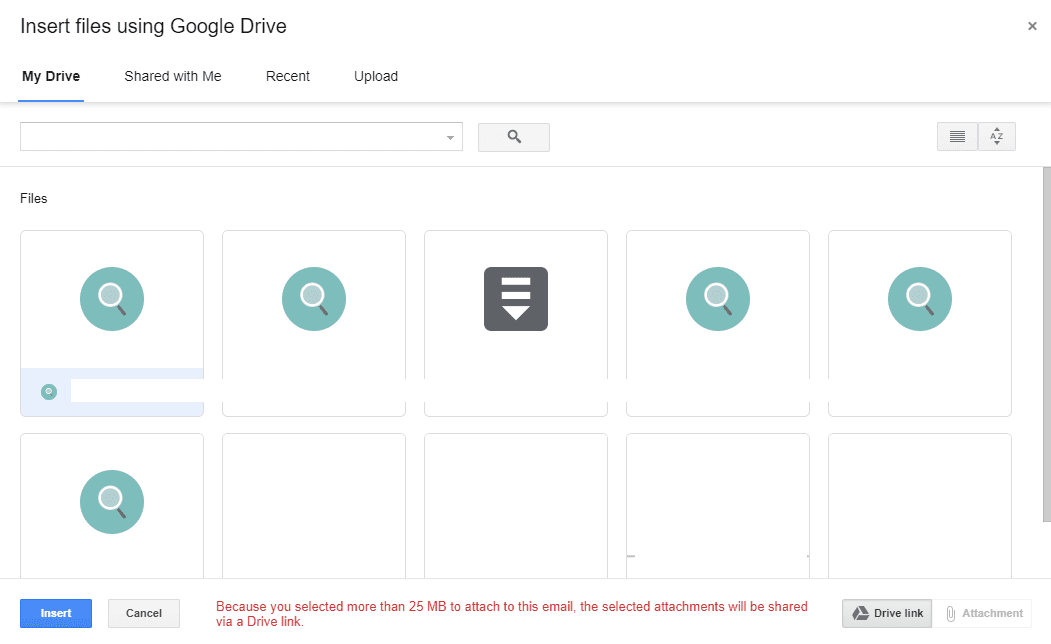
Sie müssen nur noch Ihre E-Mail senden!